Comunicato stampa -
Come registrare video su Philo in pochi semplici clic
Philo è un servizio di TV in diretta basato su abbonamento negli Stati Uniti che consente agli utenti di guardare i canali TV senza una connessione via cavo. Se desideri eseguire il backup di un certo tipo di contenuto su Philo, registrare video su di esso è una buona scelta.
Questa funzione integrata si chiama Registrazione DVR ed è un motivo importante per cui le persone scelgono Philo per guardare e registrare la TV. Mentre ha ancora alcune limitazioni. Quindi, altri potenti registratori sono menzionati in questo post.
Come utilizzare Philo DVR con limite di 30 giorni
Philo ha il DVR? Sì, la funzione di registrazione DVR cloud è una caratteristica interessante di Philo e puoi usarla facilmente. Non è richiesta alcuna curva di apprendimento in quanto le operazioni sono abbastanza semplici. Inoltre, ti consente di eseguire il backup delle registrazioni sul cloud. E il numero di registrazione non è limitato, quindi puoi salvare qualsiasi serie da Philo come preferisci.
Tuttavia, questa funzione presenta un inevitabile svantaggio in quanto consente di conservare quelle registrazioni solo per un massimo di 30 giorni. Ciò significa che potresti perdere i video registrati quando superi questo limite di tempo.
Philo registrazione senza limiti di tempo? >> Vai alla Parte 2
Segui la guida di seguito per sapere come ottenere la registrazione DVR su Philo passo dopo passo:
Passaggio 1. Apri Philo TV sul computer e accedi con le credenziali del tuo account. Quindi premi "Guida". Seleziona lo spettacolo che vuoi catturare. C'è un segno "+" sullo schermo. Fai clic su quel segno per iniziare a salvare l'episodio.
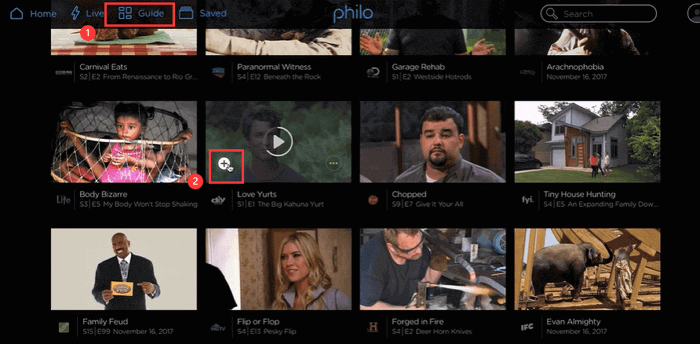
Passaggio 2. Durante il processo di acquisizione, puoi vedere una freccia sull'interfaccia. Il tempo necessario per acquisire il file dipende dallo stato della rete e dalle prestazioni del dispositivo.
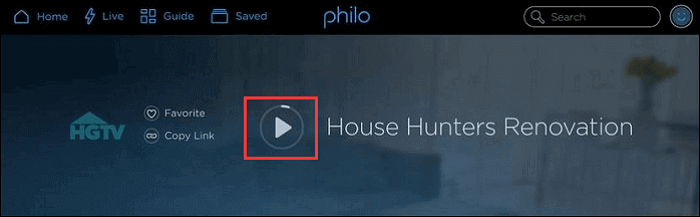
Passaggio 3. Successivamente, fai clic su "Salvato" nella barra degli strumenti in alto. I video che hai catturato sono tutti salvati qui.
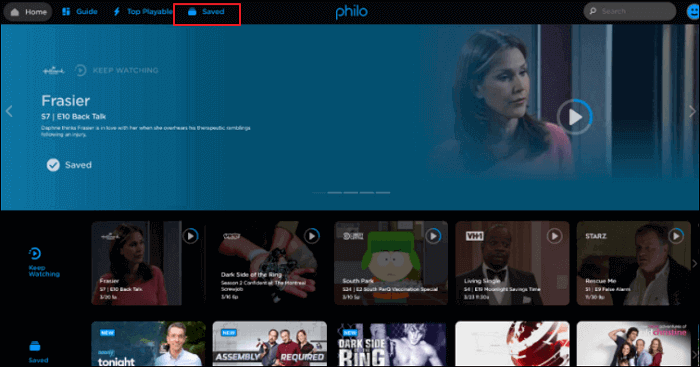
Come accennato in precedenza, Philo conserva quelle registrazioni per soli 30 giorni. Ma cosa succede se vuoi conservare un video eccellente per un tempo più lungo? Il metodo migliore è utilizzare uno strumento di registrazione di terze parti, come quello nella parte successiva.
Informazioni correlate: >> Come registrare lo schermo TV
Come registrare su Philo senza limiti di tempo ★★★
I video salvati nello strumento vantaggioso possono essere conservati per più di 30 giorni. EaseUS RecExperts è un registratore dello schermo di Windows che gode di una popolarità selvaggia sul mercato. Permette di catturare lo schermo, l'audio e la webcam.
Non solo cattura Philo TV, ma può anche registrare lo schermo di YouTube TV. Puoi applicare la sua funzione di registrazione programmata per gestire in modo efficace i programmi TV. Inoltre, ha alcune opzioni personalizzate, come la modifica del formato di output delle registrazioni. Quindi, sia gli utenti esperti che i principianti ne saranno soddisfatti.
Caratteristiche principali:
- Registra video in streaming in alta qualità
- Esporta i video in vari formati come MP4, MOV, AVI, ecc.
- Registra l'audio del desktop e l'audio esterno separatamente o simultaneamente
- Offre un trimmer video integrato per modificare facilmente i progetti
- Registra la riunione Zoom senza autorizzazione
Per registrare la serie Philo, questo potente registratore TV è la scelta migliore! Non è richiesta alcuna registrazione.
Segui queste istruzioni per registrare Philo TV su Windows 11/10/8/7:
Step 1. Avvia il registratore di schermo di EaseUS e fai clic sul pulsante "Registra video online" che è a forma di piccolo televisore sul pannello di sinistra.
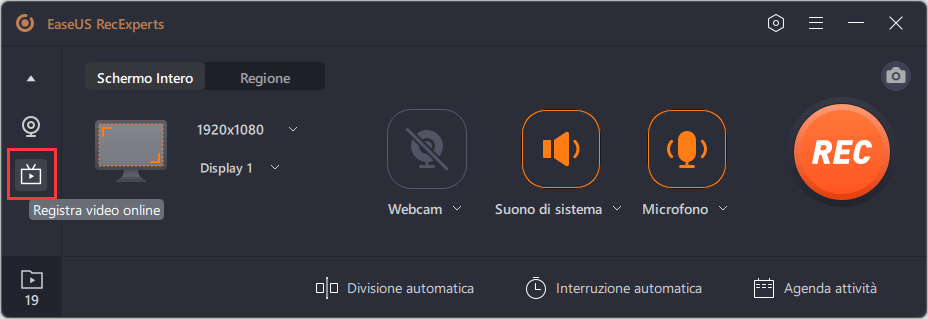
Step 2. Qui potrai vedere i siti di streaming più popolari, come YouTube, Netflix, Amazon Prime, Disney, Hulu, ecc. e scegli quello desiderato. Se non riesci a trovare il sito di streaming che desideri, fai clic sul pulsante "+".
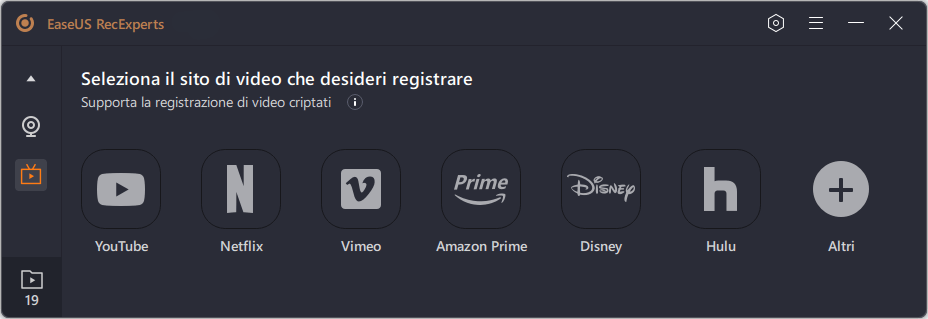
Quindi, apparirà una finestra pop-up, e seleziona l'opzione "Riavvia".
Step 3. Dopo aver riavviato il programma, seleziona l'area di registrazione, la sorgente audio, il dispositivo della webcam o altro in base alle proprie esigenze. Quindi, fai clic sul pulsante REC per avviare la registrazione video.
Per mettere in pausa o interrompere la registrazione, puoi scegliere il pulsante corrispondente sulla barra degli strumenti fluttuante.

Step 4. Al termine della registrazione, è possibile visualizzare l'anteprima dei video registrati con il lettore multimediale integrato in modo semplice e rapido.

Related links
- 4 modi | Come registrare il gameplay di Sims 4 con la voce per YouTube senza ritardi
- Come Registrare un Video da Facebook
- Miglior Registratore GIF | Cattura Schermo in GIF su Windows e Mac
- 6 Estensioni per Fare Screenshot di Google Chrome
- Come caricare video HD su Facebook da PC
- Come registrare Gameplay di CSGO con i migliori registratori
Argomenti
- Data, Telecom, IT
Tags
- registrare schermo
Fondata nel 2004, EaseUS è un'azienda software leader a livello internazionale nei settori del recupero dati, del backup dati e della gestione disco, con lo scopo di sviluppare ed esplorare un'esperienza digitale sicura per tutti. Ci stiamo impegnando per innovare e creare una potente ed efficace piattaforma di sicurezza dei dati nel mondo.
